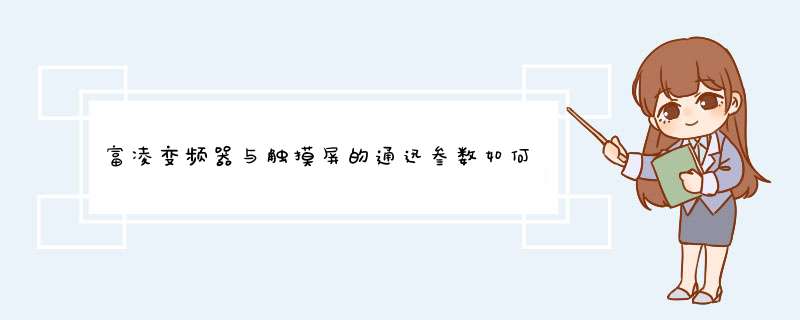
1、“I/O管理器”右击“新建驱动程序”,d出的对话框中选择“Modbus设备”。
2、新d出的对话框中配置通讯参数(COM口需与触摸屏对应、具体查看触摸屏端口)。
3、“I/O管理器”右击“ModbusEquipment”配置,d出的对话框中设置设备地址等参数。
4、“变量编辑器”右击新建,新d出的对话框中配置对应参数、需选择对应的扫描组以及设备地址(具体偏移量需了解变频器频率数据寄存器地址,ATV312变频器频率寄存器地址为8502)。
给触摸屏上电后在屏幕的角落(左下角或者右下角),有个设置键。点击后会要求输入密码 一般初始密码为111111,不同厂家的触摸屏初始密码可参考说明书。点击进去后可找到设置ip地址的窗口。
触摸屏(Touch Panel)又称为“触控屏”、“触控面板”,是一种可接收触头等输入讯号的感应式液晶显示装置,当接触了屏幕上的图形按钮时,屏幕上的触觉反馈系统可根据预先编程的程式驱动各种连结装置,可用以取代机械式的按钮面板,并借由液晶显示画面制造出生动的影音效果。
触摸屏作为一种最新的电脑输入设备,它是简单、方便、自然的一种人机交互方式。它赋予了多媒体以崭新的面貌,是极富吸引力的全新多媒体交互设备。主要应用于公共信息的查询、工业控制、军事指挥、电子游戏、多媒体教学等。
随着计算机技术的发展,计算机的输入方式由原来的纸带输入到键盘输入、到鼠标输入、再到触摸输入,共经历了四个阶段。这个过程是一个从专业到普及的过程,触摸屏技术让更多的人使用上了计算机。
触摸屏是一种交互输入设备,用户只需用手指或光笔触摸屏的某位置即可控制计算机的运行。因此,触摸屏技术具有 *** 作简单,使用灵活的特点。
西门子触摸屏TP177B PN/DP下载组态用什么样的线》必须先把面板切换到传输模式(transfer[传递] mode)。在ProTool 菜单:“文件\下载\选择”菜单下,确认:选择串口下载,COM 口选择正确。波特率无需特别设置,面板串口是自适应的。波特率越低对干扰的抵抗能力越强。 或者是 在ProTool 菜单:“文件\下载\选择”菜单下,确认:选择MPI/Profibus DP 下载, *** 作面板地址与面板实际一致。在计算机 *** 作系统的控制面板\Set PG/PC Interface 界面中确认访问结点“S7 Online”后面跟随实际使用的通讯设备,例如CP5611(MPI)或者PC Adaptor(MPI)。并点击旁边的“Properties”按钮,检查该设备的设置是否与PLC 相应端口一致(波特率一样,站号不重复)。
最新的屏都是有RS485接口和USB接口(后者多个以太网接口),所以西门子触摸屏TP177B下载线用PC适配器(USB接口):订货号6ES7 972-0CB20-0XA0即可,如果有以太网接口那么还可以用交叉网线来下载。
串口:使用标准RS232 电缆,订货号:6ES7 901-1BF00-0XA0。如果使用S7-300,S7-400 的PC 适配器(串口转MPI),那么适配器带的就是这根电缆。电缆接线图如下:2――3 ,3――2 ,5――5 ,4――6 ,6――4 ,7――8 ,8――7 MPI:如果使用用MPI下载,必须使用相应的通讯处理器(CP),例如:CP5511,CP5611, CP5613。MPI电缆的接线方式为:3-3,4-4,5-5,8-8。 以太网:如果面板本身集成了RJ45 口(例如MP 系列面板),或者面板有PCMCIA 或CF 卡插槽(例如MP 或xP270 系列面板),则有机会使用以太网进行下载。用普通网线直连面板或者通过HUB 连接皆可。 面板有以太网口,可以用以太网口下载项目 可以使用以太网下载。如果以太网下载过程中出现问题,请检查以下方面:a、确认确认面板以太网下载功能已经激活。面板上电时,激活控制面板,打开“Transfer”, 确认“Channel 2”选中“Ethernet”。右侧第一个“Enable Channel”必须被激活,否则不能进行Channel 2 下载。第二个选项“Remote Control”如果被激活,下载命令会中止面板的运行模式并自动切换到传输模式;如果不激活,则必须上电时选择传输模式或在项目中使用模式切换功能。点击右侧的“Advance”按钮,确认面板的确认与计算机的IP 地址和子网掩码匹配(子网掩码一样;IP 地址不重复;子网掩码和IP 地址分别做“与” *** 作,应得到同样的结果)。b、在界面软件菜单:“文件\下载\选择”菜单下,确认:选择以太网下载, *** 作面板IP 地址与面板实际一致。c、打开计算机的“网络和拨号连接”,找到所用以太网设备,查看其IP 地址和子网掩码,确认与面板的IP 地址和子网掩码匹配(子网掩码一样;IP 地址不重复;子网掩码和IP地址分别做“与” *** 作,应得到同样的结果)。确认计算机能够Ping 到面板。在计算机系统开始菜单中运行“CMD”,在打开的命令行窗口中执行“Ping xxxxxxxxxxxx”。得到如下窗口中结果即为通讯正常:注意:以太网下载无需进行 Set PG/PC Interface 的设置。
<西门子PLC//触摸屏下载线>
USB-PPI USB接口的西门子PLC S7-200编程电缆,带指示灯,对应西门子产品:6ES7901-3DB30-0XA0 ,通信距离达2公里,电缆长度为3米 USB-PPI+ 隔离型USB 接口的 S7-200PLC 编程电缆,带指示灯,对应西门子产品:6ES7 901-3DB30-0XA0,通信距离达2公里,电缆长度3米 PC-PPI RS232 接口的西门子 S7-200PLC 编程电缆,RS232/PPI 接口,对应西门子产品号: 6ES7901-3CB30-0XA0电缆长度为25米 PC-PPI RS232 接口的西门子 S7-200PLC 编程电缆,RS232/PPI 接口,对应西门子产品号: 6ES7 901-3CB30-0XA0电缆长度为10米 USB-MPI+ 隔离型USB接口的西门子 S7-300编程适配器,带通信指示灯,对应型号6ES7972-0CB20-0XA0 通信距离可达1公里(1875Kbps 时)长度5米 PC-MPI+ 对应西门子产品号:6ES7972-0CA21-0XA0,西门子S7-300PLC编程通信适配器,光电隔离型,外观同西门子,含RS232开始-运行输入servicesmsc按下回车键Enter就有了。
一般运行的时候输入servicesmsc都会解决软件设备运行服务器的要求,因为它会跳出来设置,里面有很多选项,可以进行调整。
服务器,也称伺服器,是提供计算服务的设备。由于服务器需要响应服务请求,并进行处理,因此一般来说服务器应具备承担服务并且保障服务的能力。服务器的构成包括处理器、硬盘、内存、系统总线等,和通用的计算机架构类似,但是由于需要提供高可靠的服务,因此在处理能力、稳定性、可靠性、安全性、可扩展性、可管理性等方面要求较高。1、将电脑和触摸屏的IP地址设为同一个网段。我们先设置电脑的IP地址
2、进入离线设置触摸屏的IP地址,设置好了记得就把离线退出来
3、设好了之后呢,我们来新建一个程序来测试一下,首先设置好自己屏的型号
4、新建一个程序
5、下载程序前,点传输设置,设置一下LAN
6、再手动添加触摸屏里面设置的 IP地址
7、添加好了就可以下载了
8、下载成功了,想上传也可以了。在设置S7-300的Profibus时,需要进行以下步骤:
1 配置S7-300的CPU和Profibus通信模块
根据要求设置CPU和Profibus通信模块的数据传输速率、Profibus地址等参数。
2 连接西门子触摸屏和S7-300
将Profibus总线连接到S7-300的Profibus接口,然后将触摸屏的Profibus接口与总线连接。
3 配置西门子触摸屏
在Profibus参数一致。
4 集成西门子触摸屏与S7-300
使用Westermo WeOS或其他相关软件将西门子触摸屏与S7-300进行集成,确保数据能够在两者之间进行传输。
5 测试连接
在连接完毕后,使用S7-300 CPU和触摸屏进行通信测试,确保数据能够正常在两者之间传输。根据需要调整参数,直到所有的通信流程都能够正常进行。关于如何设置校园园E站模式,通常需要以下几个步骤:
1 进入系统设置界面。在手机或平板设备上,打开“设置”应用程序并找到“显示”或“显示和亮度”选项。
2 找到“校园园E站模式”选项。这个选项通常在“显示”或“显示和亮度”下面,有时可能需要向下滚动才能找到它。
3 打开“校园园E站模式”。在这个选项中,您可以选择将设备切换到校园园E站模式,这样就可以通过触摸屏来控制设备。
4 保存并退出。确保在更改设置后保存您的更改,然后退出设置界面。
需要注意的是,不同的设备可能会有一些细微的差别在设置过程中。如果您遇到了问题,可以参考设备的用户手册或者咨询设备生产商的客服支持。
欢迎分享,转载请注明来源:内存溢出

 微信扫一扫
微信扫一扫
 支付宝扫一扫
支付宝扫一扫
评论列表(0条)